
Napaka, ko kamera ne deluje na prenosniku Windows 10, je dokaj redka. Spletne kamere ali vgrajene kamere na prenosnikih in tablicah se redko zlomijo ali imajo sistemske napake. Če pa se to zgodi, potem v tem primeru. Obstaja več načinov za rešitev te težave. V tem članku bomo razložili, zakaj kamera ne deluje v sistemu Windows 10 in kako rešiti to težavo.
Preden nadaljujemo z analizo in rešitvijo težave, se prepričajmo, da računalnik ne vidi spletne kamere Windows 10 zaradi težav s povezavo:
- Prepričajte se, da je naprava pravilno povezana, poskusite uporabiti druge priključke;
- Če obstaja takšna priložnost, preverite njegovo delovanje na drugem računalniku (če gre za spletno kamero USB);
- Preverite kabel za močne ovinke in ureznine (včasih tudi ugrize, če obstajajo hišni ljubljenčki).

Če zunanje preverjanje in preverjanje povezave ni odkrilo nobene škode ali okvare, potem nadaljujemo z načini reševanja problema, zakaj spletna kamera ne deluje na Windows 10.
1. način Namestitev / ponovna namestitev gonilnika
Najbolj priljubljen razlog, zakaj kamera Windows 10 ne deluje, je zastarel ali nepodprti gonilnik. Do te napake lahko pride tako po namestitvi večje posodobitve kot pri uporabi programov za samodejno posodabljanje gonilnikov.
Gonilnik je odgovoren za pravilno delovanje fotoaparata; če naprava ne deluje (stara ali nezdružljiva različica), se bo naprava nehala odzivati in delovati. Včasih so nekatere različice v nasprotju z novimi posodobitvami (zaradi težav z združljivostjo in druge, ki jih poznajo le razvijalci).
Če želite posodobiti, sledite tem korakom:
- Za začetek odprite upravitelja naprav. Pritisnite kombinacijo tipk Win + X ali na gumbu Start kliknite RMB in izberite aplikacijo, ki jo potrebujemo.

- Na kartici kamere ali večpredstavnosti naprave bo želena naprava.

- Poskusimo najprej posodobiti gonilnik. Kliknite RMB na napravi, ki jo potrebujemo, in izberite »Posodobi gonilnik«.
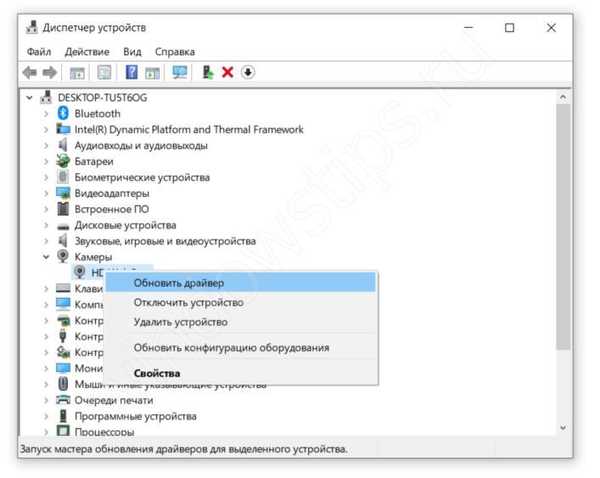
- Po tem zaženite samodejno iskanje - skenira se Windows Update Center, kjer proizvajalci strojne opreme naložijo tudi najnovejše različice programske opreme.

Če iskanje ne prinese rezultatov in se kamera na prenosniku Windows 10 še vedno ne vklopi, poskusite sami poiskati in namestiti gonilnik:
- Če imate spletno kamero USB, poiščite model naprave na ohišju. Za ta model gonilnik najdete na proizvajalčevem spletnem mestu.
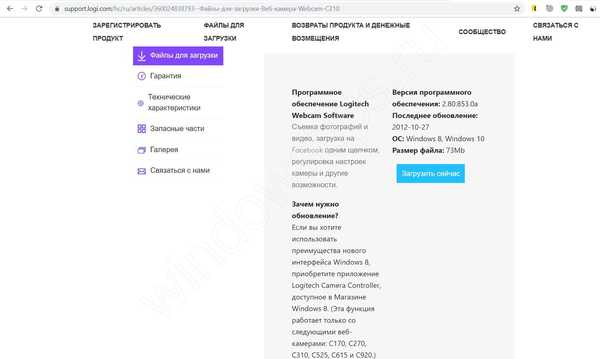 Uradna stran Logitech za model C210
Uradna stran Logitech za model C210- Če je vgrajen (v prenosnem računalniku ali čokoladici), bo treba gonilnik prenesti s uradnega spletnega mesta proizvajalca glede na model naprave.
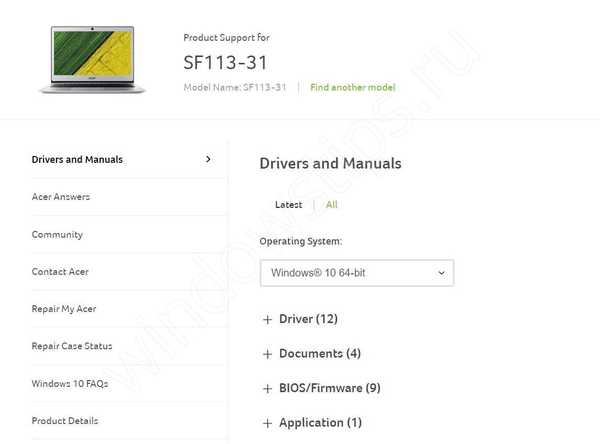 Swift Notebook Software Stran 1
Swift Notebook Software Stran 1Če pa ste posodobili vse gonilnike in Windows 10 ne vidi kamere na prenosniku, poskusite namestiti prejšnje gonilnike. Ta metoda je pomembna, če se je težava pojavila po namestitvi posodobitve sistema Windows 10:
- Kliknite gumb za posodobitev gonilnika v upravitelju opravil;
- Iskanje voznikov;

- Nato s seznama na voljo izberite gonilnik;

- Prikaže se seznam razpoložljivih gonilnikov. Poskusite namestiti vsakega in zatem preverite delovanje naprave.

Če namestitev gonilnika ne pomaga, kamera še vedno ne deluje na prenosniku Windows 10, morate poskusiti na druge načine.
2. način Nastavitve zasebnosti
Drugi razlog, zakaj se kamera Windows 10 ne zažene, so nastavitve zasebnosti, in sicer njihove napačne nastavitve. V nastavitvah lahko omejite dostop vseh naprav do opreme
Kako rešiti to težavo:
- Odprite nastavitve sistema Windows 10 in pojdite na nastavitve zasebnosti;

- Nato zavihek "Kamera". Dovoli dostop za vse nastavitve in aplikacije.

Če omogočite te nastavitve, lahko težava pomaga, kadar spletna kamera ne deluje v sistemu Windows 10. Nato upoštevajte kode napak, ki se pojavijo pri uporabi spletne kamere.
Kode napak
Koda napake opisuje specifično sistemsko težavo - lažje je določiti (ali poiskati v internetu) vzrok za pojav. V nekaterih primerih, ko računalnik ne vidi kamere Windows 10, je bolje imeti kodo napake, da jo je lažje rešiti.
0xa00f4244
Napaka 0xa00f4244 kamera 10 ne deluje, se pojavi zaradi težav s povezavo naprave. Napako spremlja kratek opis - No Cameras Are Attached, kar pomeni, da nobene naprave niso bile zaznane ali vezane na napravo.

Če želite rešiti to težavo, sledite tem korakom:
- Prepričajte se, da je naprava povezana z računalnikom. Poskusite priključiti druge priključke USB.
- V upravitelju naprav mora biti naprava vklopljena (če ima ikona puščico navzdol, je naprava izključena).
- Posodobite gonilnik iz 1. metode.

To je dokaj pogosta napaka, ki pa jo rešujemo tudi preprosto..
0xa00f4271
Napaka 0xa00f4271 kamera 10 ne deluje zaradi napake v aplikaciji kamere. Kaj morate storiti za to:
- Odprite nastavitve aplikacij v nastavitvah sistema Windows;

- Poiščimo potrebno aplikacijo in kliknite gumb Spremeni;

- Nato ponastavite aplikacijo.
Če ta metoda ne pomaga, poskusite posodobiti gonilnik iz 1. načina.
0xa00f4292

Z napako 0xa00f4292, ko kamera Windows 10 ne deluje, nekoliko drugačna situacija, za razliko od preteklih napak. Priložen je kratek opis zagona Photo Capture Start Out ali Time-out Time..
Načelo ukrepov za reševanje težave, kot je v metodi št. 1, velja samo za video kartico:
- Poskusite posodabljanje prek Posodobitvenega centra;
- Če ne deluje, prenesite na spletno mesto proizvajalca in dokončajte namestitev;
- Ali pa namestite staro različico;
- Pomaga lahko tudi "čista namestitev" - popolna odstranitev gonilnika in ponovna namestitev (po možnosti s spletnega mesta proizvajalca).

0xa00f4246
Težava z napako 0xa00f4246 fotoaparat ne deluje v telefonu ali računalniški različici Windows 10. Za mobilno različico sistema Windows 10 ponastavitev aplikacije in sistema pomaga, za starejšo različico sistema pa je rešitev drugačna:
- Odprite okno Run s kombinacijo Win + R in vnesite ukaz regedit;
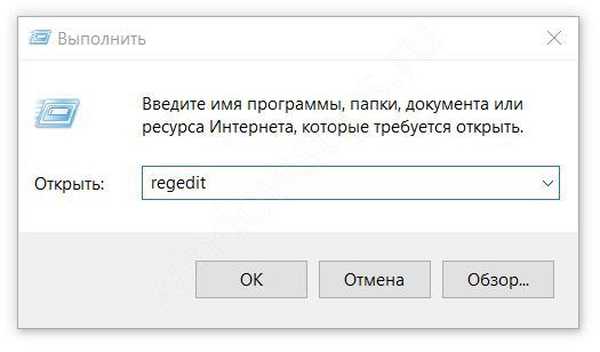
- Pojdite v imenik HKLMSOFTWAREMicrosoftWindows Media FoundationPlatform;

- Ustvari parameter DWORD z imenom EnableFrameServerMode in vrednost 0;

- Znova zaženite računalnik.
Tudi ta možnost lahko pomaga pri še eni napaki - 0xa00f4243 0xc00d3704 kamera 10 ne deluje.
Najbolj zanesljiv način je kombiniranje možnosti reševanja težav. Noben način ne more dati 100-odstotnega jamstva za rezultat. Če pa izkoristite posodobitev gonilnika spletne kamere in video kartice, nastavite pravilne nastavitve zasebnosti, ponastavite aplikacijo in dodate nov vrednost vrednost v register, potem se bodo možnosti za uspeh povečale.
Večina napak, ko Windows 10 ne vidi, da je prenosnikova kamera nastala zaradi težav z gonilnikom in najpogosteje po posodobitvi sistema Windows 10. To je v veliki meri posledica zastarelih naprav (spletnih kamer in prenosnih računalnikov), pa tudi nenaklonjenosti razvijalcev sistema Windows, da svoje izdelke bolj temeljito preizkusijo..
Upamo, da vam je naš članek pomagal pri reševanju vprašanja, da ne najdete kamere Windows 10. Če imate še vedno vprašanja ali težave, napišite v komentarje in poskušali bomo pomagati drugim uporabnikom.
Imejte lep dan!











